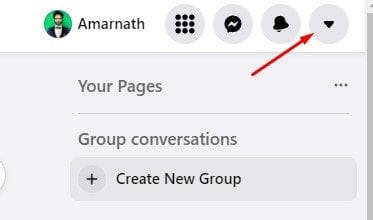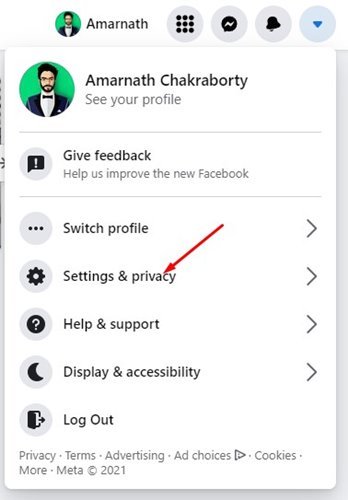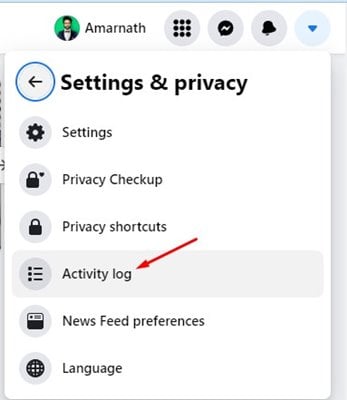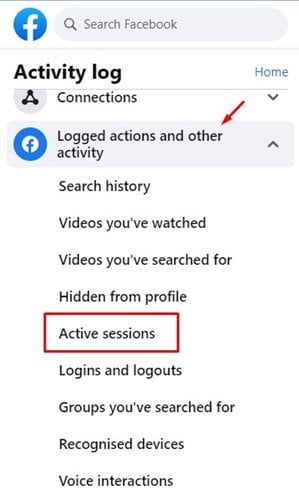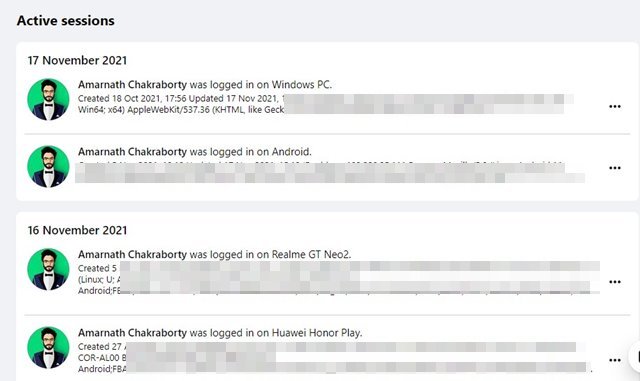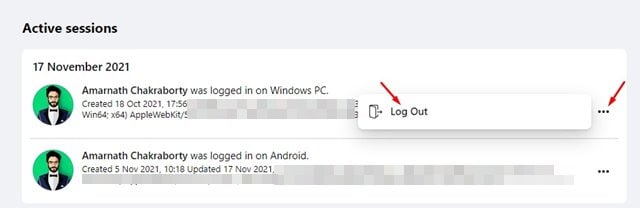Па, Фејсбук сега е најкористената страница за социјално вмрежување. Веб-страницата ви овозможува да разменувате текстуални пораки, да објавувате статуси, да споделувате видеа итн. Исто така, има апликација за месинџер што овозможува размена на пораки.
Понекогаш се најавуваме на нашата сметка на Фејсбук од компјутерот/лаптопот на нашиот пријател, а потоа подоцна размислуваме дали сме одјавени од тој уред или не.
Значи, ако неодамна сте се најавиле на вашата сметка на Facebook од компјутерот на вашиот пријател и не можете да одредите дали сте одјавени или не, оваа објава може да ви помогне
Проверете ги и завршете ги активните сесии на Facebook
Во оваа статија, ќе споделиме чекор-по-чекор водич за тоа како да ја видите вашата последна локација за најавување на Facebook.
Не само тоа, туку ќе ви кажеме и како да се одјавите од Facebook на други уреди од далечина. Ајде да провериме.
1. Како прво, Најавете се на вашата сметка на Facebook од вашиот омилен веб прелистувач.
2. Сега кликнете на стрелка надолу Како што е прикажано на екранот подолу.
3. Сега кликнете на Поставки и приватност .
4. Во опцијата Поставки и приватност, допрете регистрираат Активност .
5. Во десниот панел, проширете Снимени дејства Други активности и изберете Активни сесии .
6. Десното окно ќе ги прикаже сите Активности за најавување на Facebook .
7. За да завршите активна сесија, допрете Трите точки Како што е прикажано подолу и кликнете Опција одјави се .
Ова е! Јас сум готов. Вака можете да ги проверите и завршите активните сесии на Facebook.
Значи, овој водич е за тоа како да ги проверите и прекинете активните сесии на Facebook. Се надевам дека оваа статија ви помогна! Ве молиме споделете и со вашите пријатели. Ако имате било какви сомнежи во врска со ова, кажете ни во полето за коментари подолу.